Kuinka toistan Blu Ray DVD -levyä MacBook Prolla? - Apple-yhteisöltä
Neljännen sukupolven kaksoisydin- ja neliydin Intel-prosessoreilla, upouudella grafiikalla ja PCle-pohjaisella flash-tallennuslaitteella MacBook Pro näyttää meille upeat peliefektit Retina-näytöllä ja tarjoaa meille suuren kapasiteetin tonnia tiedostoja. Yli 5 miljoonalla pikselillä 15-tuumaisessa versiossa ja yli 4 miljoonalla 13-tuumaisessa versiossa, molemmat tarjoavat videon toistamisessa ennennäkemättömän selkeän. Kaikki nämä tekevät tästä kannettavasta täydellisen paikan Blu-ray-toistoon. Tyylikäs ja moderni, tämä kannettava tietokone istuu puolivälissä ohut ultrabookin ja valtavirran voimanlähteen välissä.
Tehokas Macbook Pro tarvitsee kuitenkin edelleen ulkoisen Blu-ray-aseman Blu-ray-levyn toistamiseen, mikä tarkoittaa, ettei siinä ole myöskään sisäänrakennettua Blu-ray-toisto-ohjelmistoa. Toinen samanlainen laite, Macbook Air, on entistä kätevämpi soitin, etenkin naispuolisille käyttäjille. Se on ohuempi ja kevyempi, vaikka siinä ei olisi verkkokalvonäyttöä, se on silti suosittu elokuvien katseluun. Mitä tulee Blu-ray-toistoon, sillä on sama ongelma - ei BD-asemaa.
Jotta MacBook Prosta ja Airista saa täydellisen paikan Blu-ray-elokuvien katseluun, tarvitset ammattimaisen Blu-ray-soittimen ohjelmiston ja ulkoisen Blu-ray-aseman. Mikä sopii parhaiten MacBook Prollesi, on Aiseesoft Mac Blu-ray Player. Käytitpä sitten 13- tai 15-tuumaista Prota tai Airiä, Blu-ray-levyä toistetaan sillä rajattomasti, häviöttömästi ja sujuvasti.

Jotta MacBook Prosta ja Airista saa täydellisen paikan Blu-ray-elokuvien katseluun, tarvitset ammattimaisen Blu-ray-soittimen ohjelmiston ja ulkoisen Blu-ray-aseman. Mikä sopii parhaiten MacBook Prollesi, on Aiseesoft Mac-Blu-ray-soitin. Käytitpä sitten 13- tai 15-tuumaista Prota tai Airiä, Blu-ray-levyä toistetaan sillä rajattomasti, häviöttömästi ja sujuvasti.
Blu-ray-levyn toistamiseen tarvittavat valmistelut:
Blu-ray-soiton käyttö MacBook Prossa ja Airissä ovat samat, joten otamme tässä esimerkin.
Vaihe 1 Kytke BD-asema Mac-tietokoneeseen
Kytke ulkoinen Blu-ray-asema MacBook Pron kaapelilla. Aseta Blu-ray-levy BD-asemaan. Jos toistat Blu-ray-kansiota tai tiedostoja, voit ohittaa tämän vaiheen.

Vaihe 2 Asenna ja käynnistä Blu-ray-soitin
Lataa ja asenna Mac Blu-ray Player MacBook Pro -sovellukseen. Käynnistä ohjelma ja napsauta Avaa levy ja lataa Blu-ray-levy. Jos toistat Blu-ray-kansiota tai tiedostoja, valitse sitten Avaa tiedosto.

Vaihe 3 Säädä asetuksia
Kun olet ladannut Blu-ray-levyn, sinulla on mahdollisuus muuttaa toistoasetuksia, mukaan lukien elokuvan ääniraita ja tekstitys, äänikanava, äänilaite, videoraita ja kuvasuhde jne.
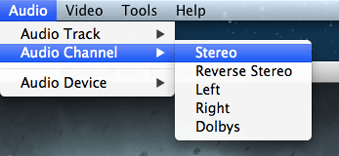
Vaihe 4 Toista vain Blu-ray-videoita
Kun olet ladannut Blu-ray-levyn, Blu-ray Player alkaa toistaa Blu-ray-elokuvasi. Sinun tarvitsee nyt vain nauttia siitä!
Vinkkejä: Voit ottaa kuvakaappauksen myös Blu-ray-elokuvan toiston aikana yhdellä napsautuksella. Etsi vain "kamera" -painike käyttöliittymän pohjasta ja napsauta sitä saadaksesi haluamasi kuvan.
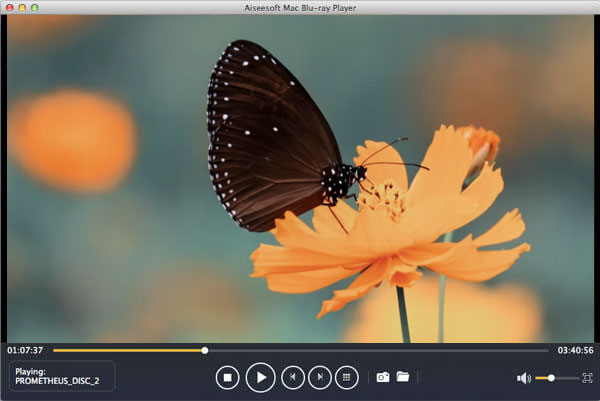
Nyt voit vapaasti nauttia uusimmista Blu-ray-elokuvista MacBook Prolla parhaalla Mac-Blu-ray-soittimella. Se on todella helppoa, eikö niin?
Tässä viestissä keskitymme pääasiassa Blu-ray-soittimeen toistaaksesi Blu-ray-elokuvia. Jos haluat nauttia todellisesta taistelutavasta, voit ottaa sen 3D-soitin katsomaan 3D-elokuvia.